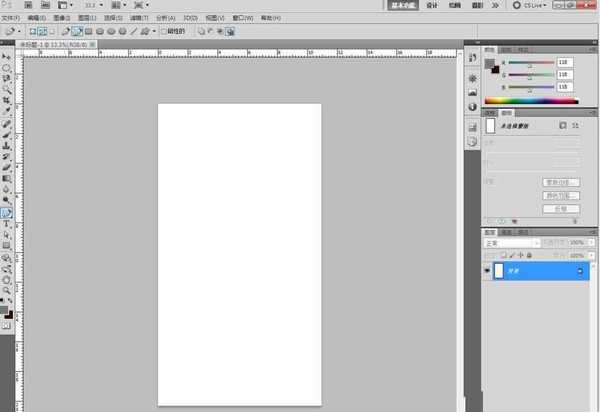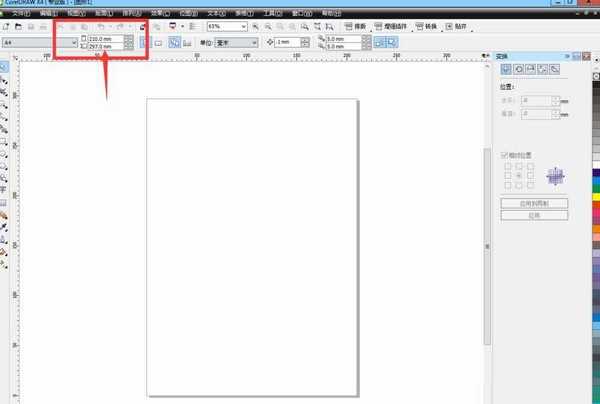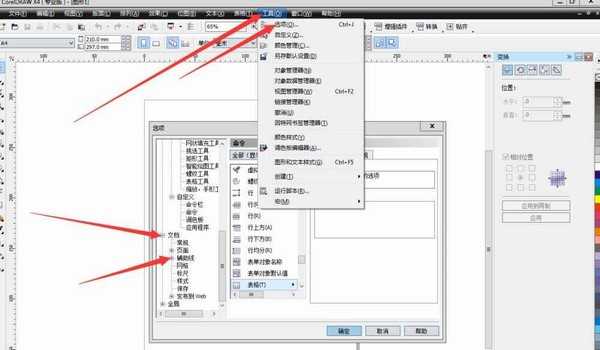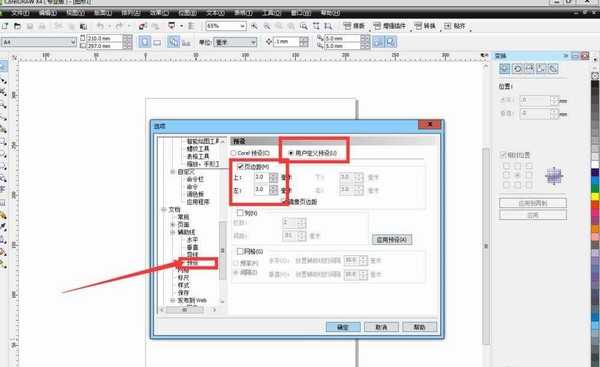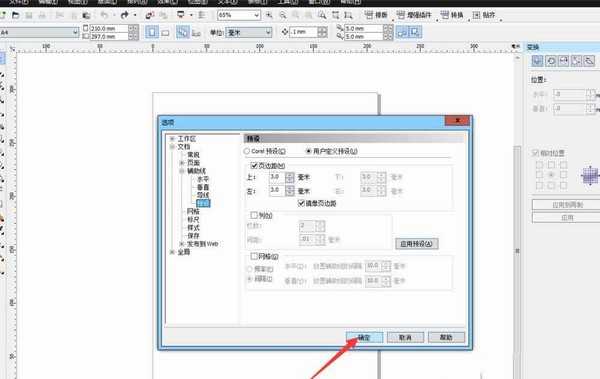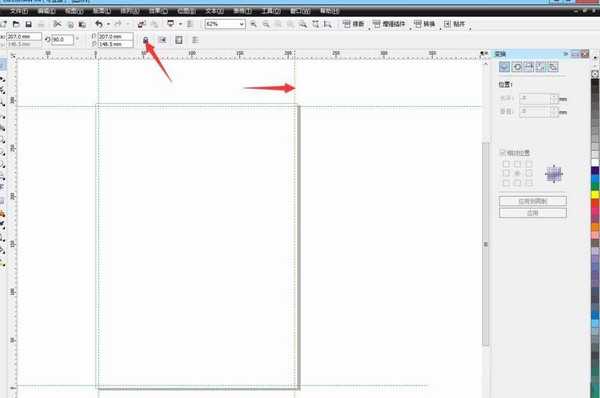cdr印刷品怎么添加并锁定辅助线?
(编辑:jimmy 日期: 2024/11/8 浏览:3 次 )
cdr印刷品作品想要添加辅助线,该怎么添加呢?下面我们就来看看cdr辅助线的添加和锁定方法。
- 软件名称:
- CorelDRAW Graphics Suite 2017 简体中文特别版 64位
- 软件大小:
- 695MB
- 更新时间:
- 2018-03-22立即下载
1、打开软件
2、新建一个文件尺寸大小是210*297.
3、单击工具——选项——文档——辅助线。
4、在辅助线里选择预设——自定义——页边距设置为3.
5、设置完成单击确定,辅助线就设置完成。
6、选择辅助线单击锁定,这样辅助线就不会随意移动。
以上就是cdr辅助线的添加和锁定方法,希望大家喜欢,请继续关注。
相关推荐:
cdr怎么设置水平方向的辅助线?
CDR怎么设置每一页都出现辅助线?
cdr中怎么快速对齐对象? cdr物体贴齐辅助线的使用方法
下一篇:CDR怎么设计突出主题的文字排版?